Bevor man anfängt, sein E-Mail-Programm zu konfigurieren, muss man zuerst den Pop3-Zugriff für den Freemal-Dienst von Yahoo freischalten. Dazu navigiert man zunächst zum Beispiel nach http://de.yahoo.com/ und logt sich in sein Konto ein. Danach navigiert man über die „Optionen“ (oben rechts) zu „Mail-Optionen„, dann klickt man auf der linken Seitenleiste auf „Pop und Weiterleiten„. Diesen Schritt abschließend, setzt man auf der nächsten Seite die Optionen, wie das folgende Bild zeigt:
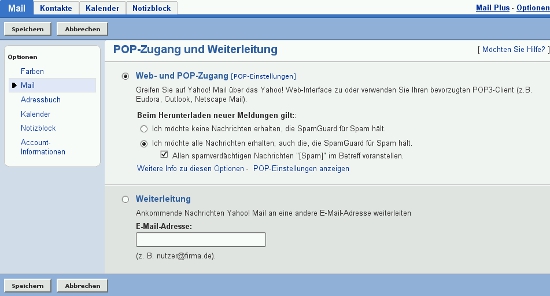
Bild: Yahoo-Pop-Zugriff.jpg
In Windows Live Mail müssen Sie zunächst in der unteren linken Seite des Programmes auf „Hinzufügen“ klicken.
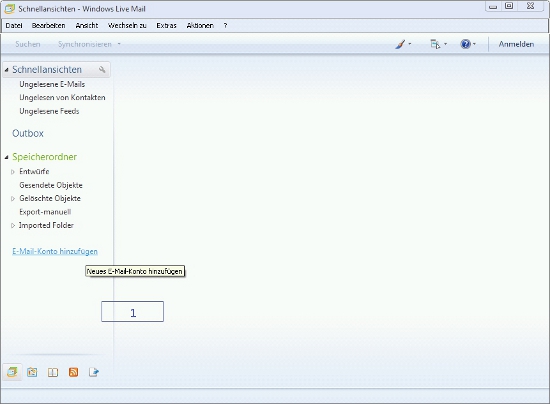
Bild: WindowsLiveMail-Yahoo-hinzufügen.jpg
Im nun erscheinenden Dialogfenster geben Sie Ihre vollständige E-Mail-Adresse sowie Ihr Passwort ein. Dann tragen Sie in das untere Feld Ihren Vor- und Nachnamen ein, und zwar genauso, wie er später in der E-Mail-Korrespondenz angezeigt werden soll:
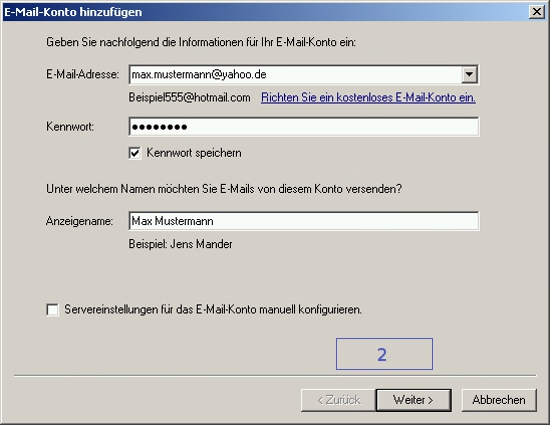
Bild: WindowsLiveMail-Yahoo-Kontaktdaten.jpg
Danach klicken Sie auf „Weiter“ . Im nächsten Dialogfenster bestätigen Sie den Vorgang mit einem Klick auf den Button „Fertigstellen„. Danach ist das Konto für Ihren Yahoo-Account eingerichtet.

